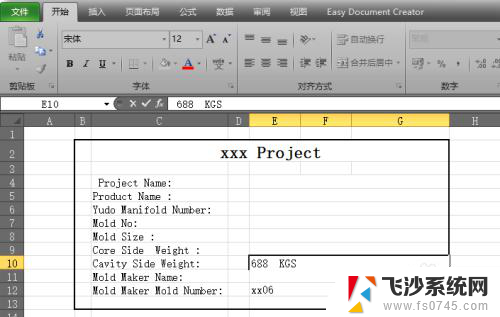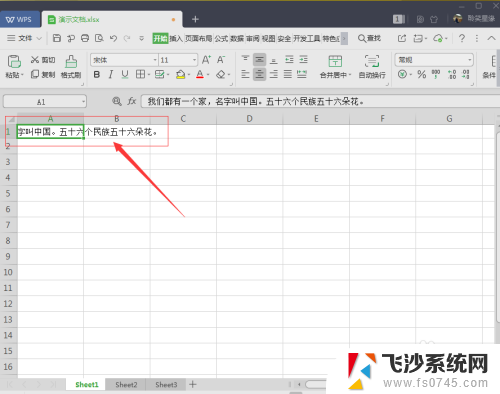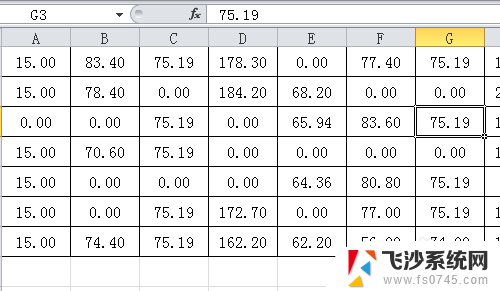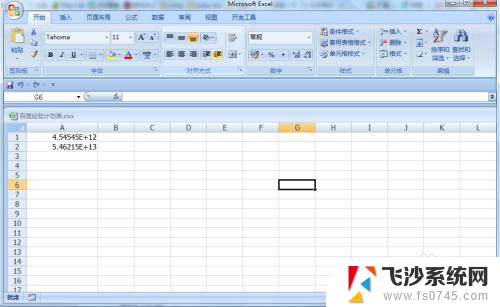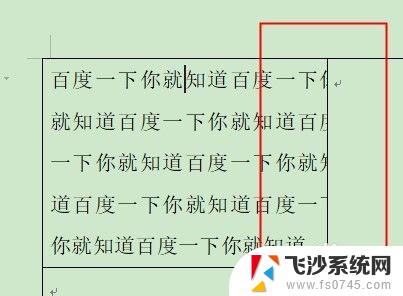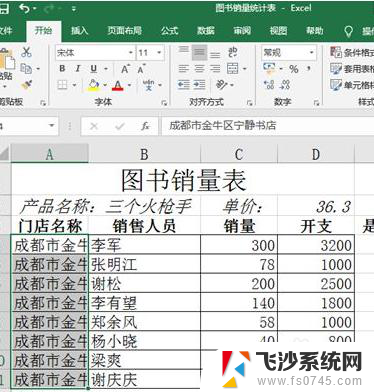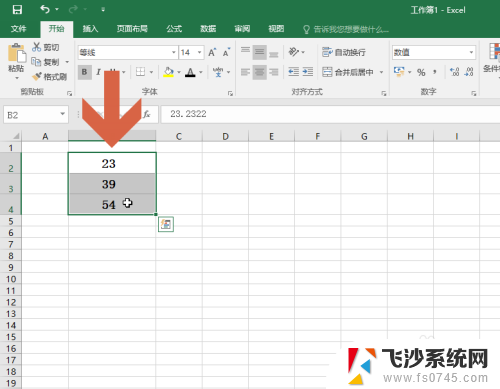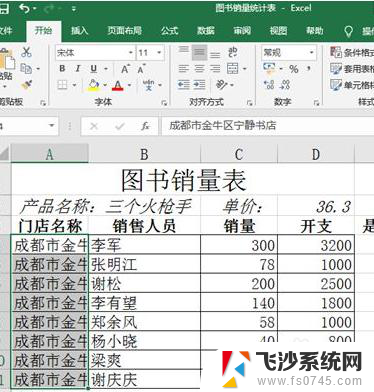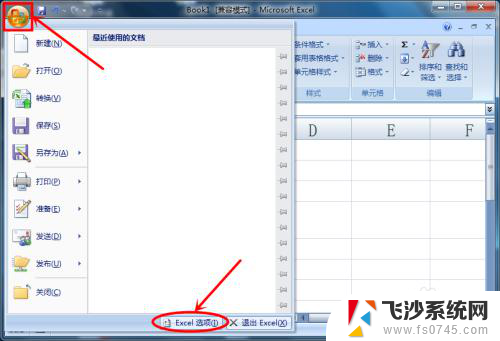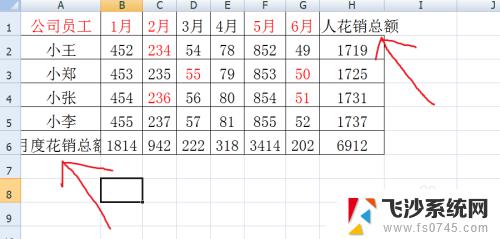excel文字不显示 如何在EXCEL表格中显示隐藏文字
更新时间:2024-04-24 10:05:08作者:xtyang
在Excel表格中,有时候我们会遇到文字不显示的情况,这可能是由于单元格太小、格式设置不正确或者字体颜色与背景色相近等原因所致,若想要在Excel表格中显示隐藏文字,我们可以通过调整单元格大小、更改字体颜色、调整列宽或行高等方法来解决。我们还可以使用条件格式来设置文本颜色,使隐藏的文字能够显示出来。通过这些简单的操作,我们可以轻松解决Excel表格中文字不显示的问题,提高工作效率。
方法如下:
1.如下图所示,在编辑栏明明可以看见文字,但在单元格里却隐藏了不显示。
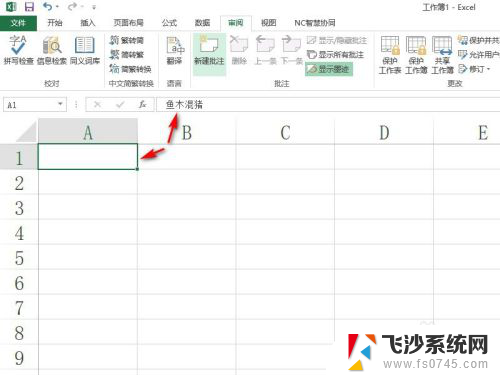
2.此时,只需要右键点击隐藏了文字的单元格。选择“设置单元格格式”,如下图所示。
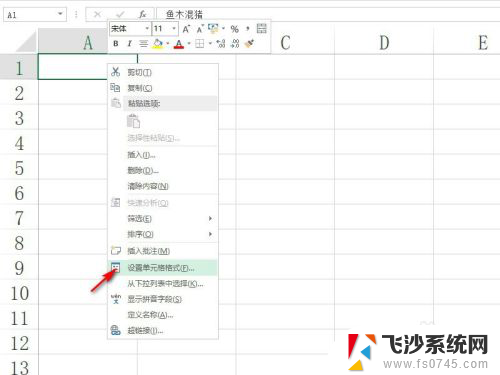
3.在“自定义”中可以看到当前的单元格格式设置了“;;;”,如下图所示。
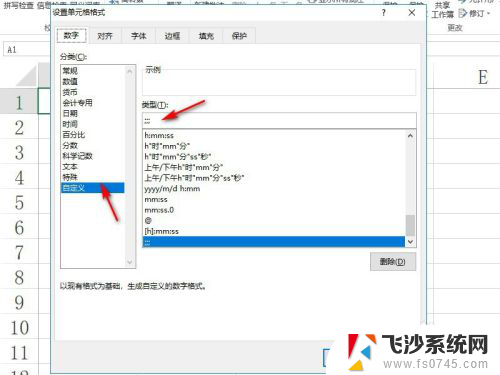
4.点击右下角的“删除”,将这种不显示文字的自定义格式删除掉变成常规格式。如下图所示。
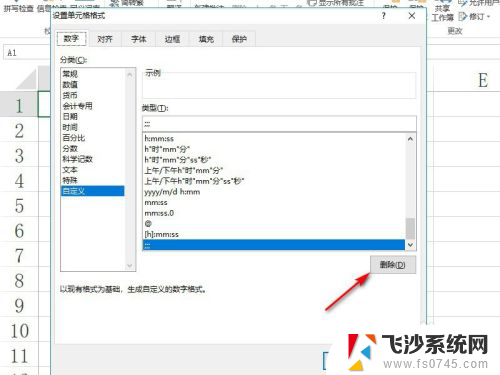
5.点击“确定”,返回Excel。就可以看到原来隐藏的文字显示出来了,如下图所示。
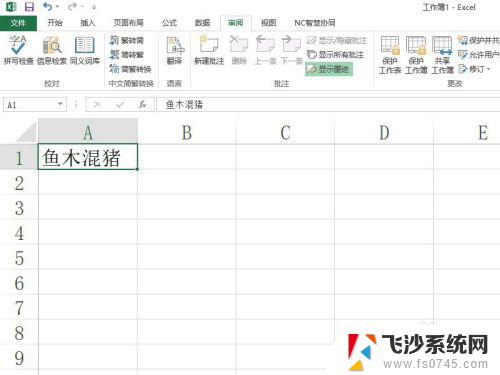
以上就是所有excel文字不显示的内容,如果你遇到了这种问题,可以尝试按照以上方法来解决,希望对大家有所帮助。